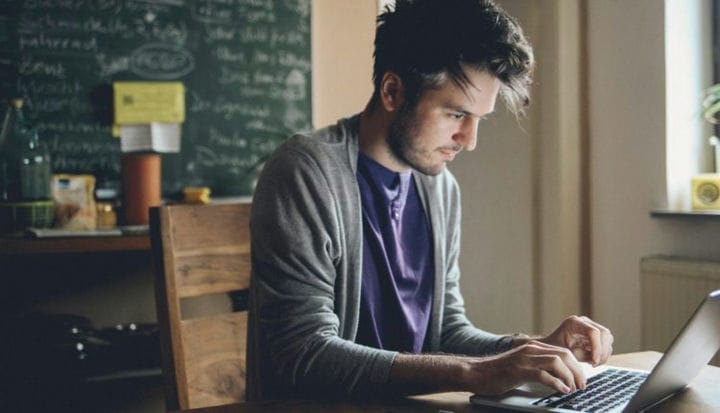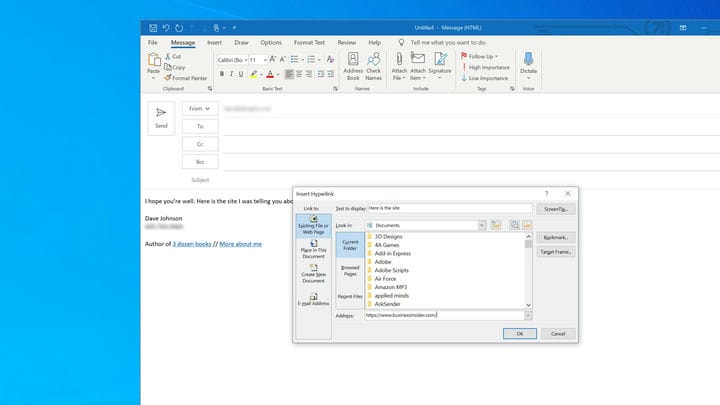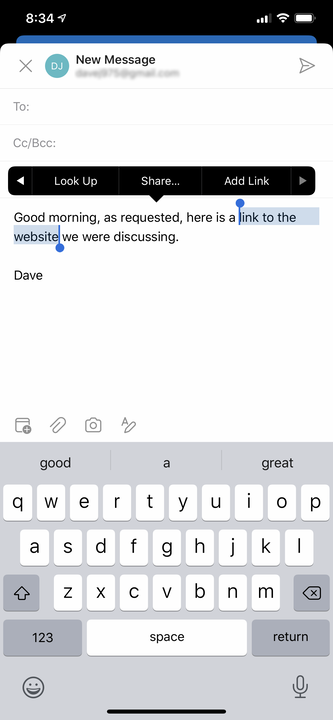Hyperlinkin luominen Microsoft Outlook -sähköpostiin
- Voit luoda hyperlinkin Outlookissa korostamalla tekstin tai valokuvan, jota haluat käyttää linkkinä, ja napsauttamalla linkki-painiketta valintanauhapalkin avattavassa Lisää-valikossa.
- Vaihtoehtoisesti voit luoda hyperlinkin napsauttamalla korostettua tekstiä tai valokuvaa hiiren kakkospainikkeella ja valitsemalla pikavalikosta Linkki.
- Voit lisätä linkin Outlook-mobiilisovellukseen korostamalla tekstin ja valitsemalla ponnahdusvalikosta Lisää linkki.
Hyperlinkkien avulla voit ohjata vastaanottajat mille tahansa Internetin verkkosivulle, ja on helppo lisätä heidät Outlook-viesteihisi.
Kun luot hyperlinkkiä, on hyödyllistä kopioida Web-osoite, johon haluat linkittää ennen hyperlinkin luomista, varsinkin jos käytät puhelinta. Mutta se ei ole välttämätöntä. Voit myös kirjoittaa verkko-osoitteen manuaalisesti.
Näin voit luoda hyperlinkin Outlook-viesteillesi sekä työpöydällä että mobiilisovelluksessa.
Hyperlinkin luominen tietokoneen Outlookissa
1. Avaa Outlook-työpöytäsovellus.
2. Kirjoita viestisi tavalliseen tapaan. Kun haluat lisätä linkin, korosta teksti, jonka haluat muuttaa hyperlinkiksi.
3. Napsauta valittua tekstiä hiiren kakkospainikkeella ja valitse Linkki. Halutessasi voit napsauttaa viesti-ikkunan yläreunassa olevaa "Lisää" ja valita nauhapalkista "Linkki".
Voit avata "Lisää hyperlinkki" -valintaikkunan nauhapalkista tai valitsemalla sen pikavalikosta.
4. Kirjoita tai liitä URL-osoite "Osoite"-kenttään ja napsauta "OK". Hyperlinkki on luotu.
Hyperlinkin luominen Outlook-mobiilisovelluksessa
1. Kirjoita sähköpostiviestisi Outlook-mobiilisovellukseen.
2. Valitse teksti, jonka haluat muuntaa hyperlinkiksi.
3. Napauta ponnahdusvalikossa oikealla olevaa nuolta nähdäksesi lisää vaihtoehtoja.
4. Napauta "Lisää linkki".
"Lisää linkki" -vaihtoehto löytyy pikavalikosta, kun valitset tekstiä.
5 Kirjoita tai liitä URL-osoite "Linkki"-kenttään ja napauta sitten valintamerkkiä näytön oikeassa yläkulmassa.